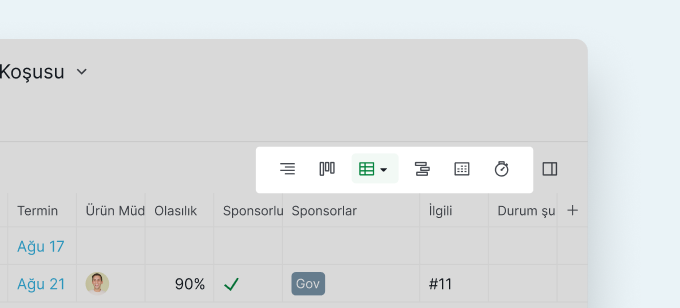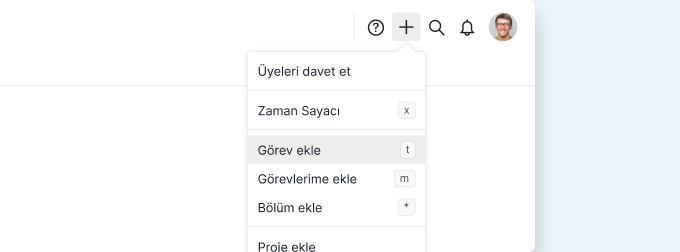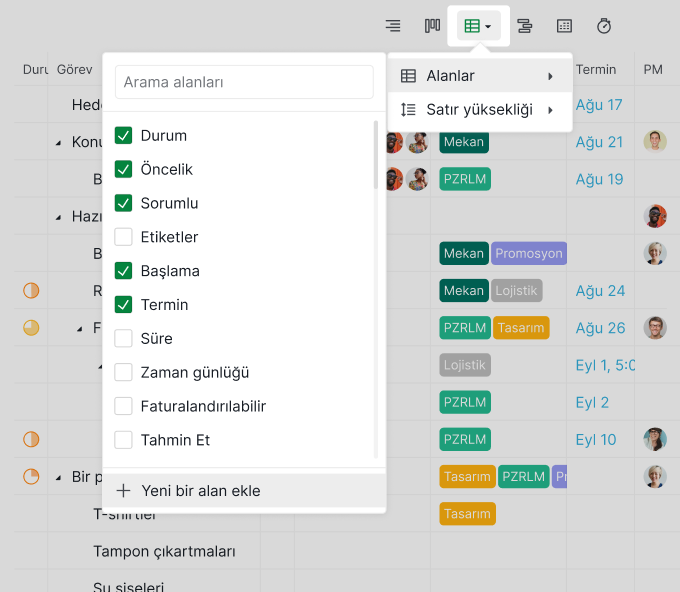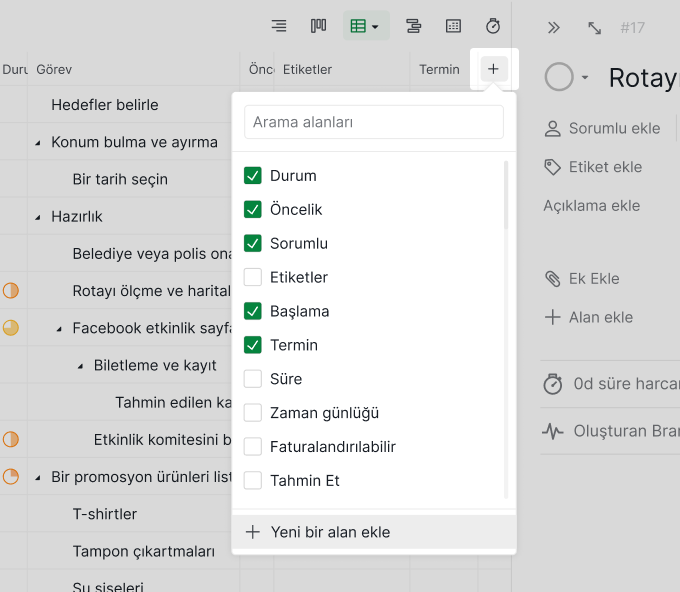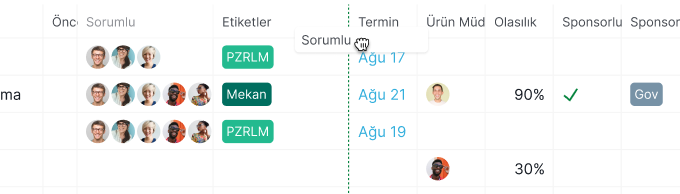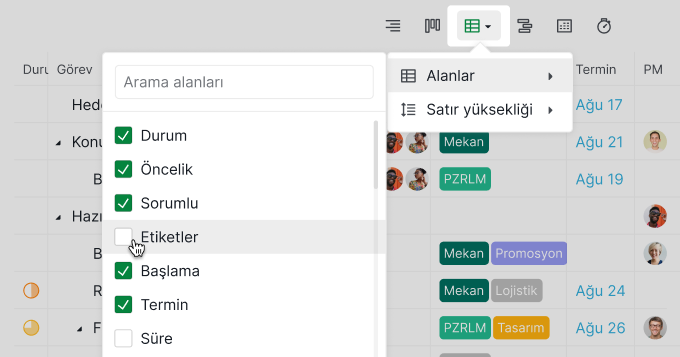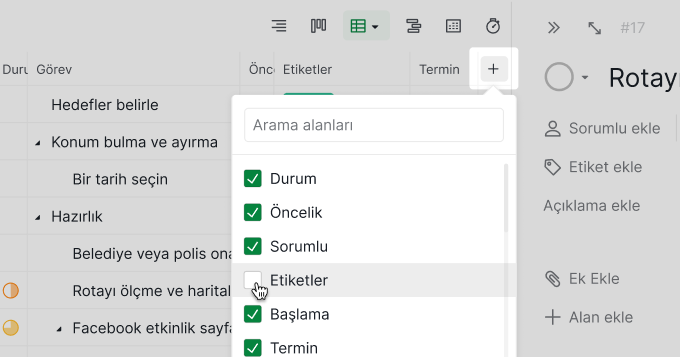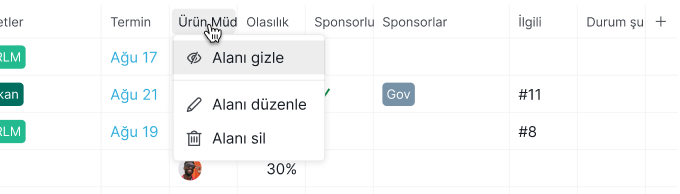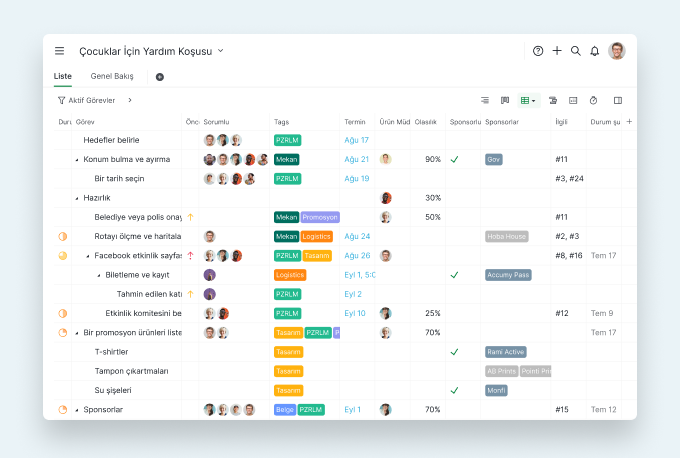Ağaç Görünümünden Tablo Görünümüne Geç
Tablo Görünümü, görevlerinizi daha önce hiç olmadığı şekilde organize etme, önceliklendirme ve görselleştirme esnekliğini size sağlamaya yöneliktir. Bu sadece bir özellik değil; bu, tüm proje meraklıları için bir yaşam tarzı yükseltmesidir!
Projenizin ana panelinin sağ üst köşesinde Tablo simgesini tıklayın. Projeniz için zaten
özel alanları ayarladıysanız, hangi alanların sütun olarak gösterileceğini seçebilirsiniz. bu adımda tablo görünümünü de kullanabilirsiniz.
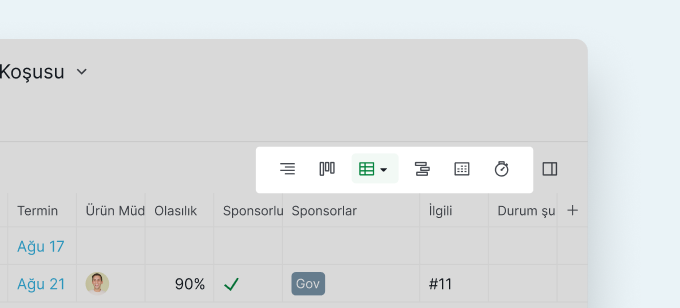
İpucu: Varsayılan alanlar Tablo görünümünüzde gösterilmek üzere otomatik olarak seçilecektir. Tablonuzda gizlemek için alanın işaretini kaldırabilirsiniz.
Tablo Görünümünde Yeni Görev Ekleme
Bir görevi incelerken Enter tuşuna basabilir veya listenizin en altına bir görev eklemek için T tuşuna basabilirsiniz.
Görev eklemenin başka bir yolu da Çalışma alanınızın sağ üst köşesindeki + simgesini seçin ve Görev ekle'yi seçin.
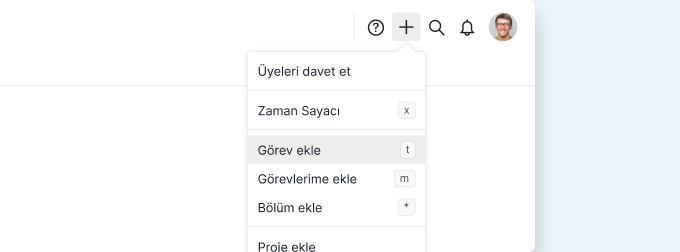
Tablo Görünümüne Yeni Bir Sütun Ekleme
Yeni bir sütun (alan) eklemenin en kolay yolu Tablo görünümü simgesini tıklayıp açılır menünün sonundaki + Yeni alan ekle seçeneğini tıklamaktır. .
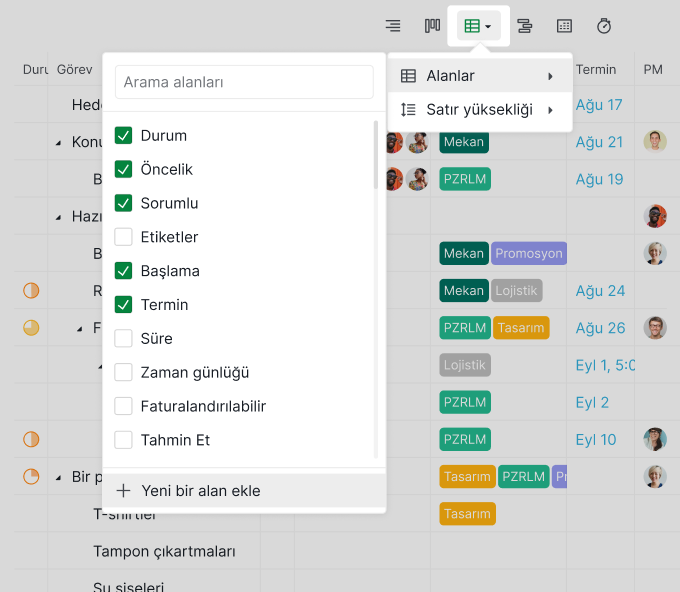
Ayrıca tablonun sağ köşesindeki + simgesini tıklayıp + Yeni ekle'yi de seçebilirsiniz. .
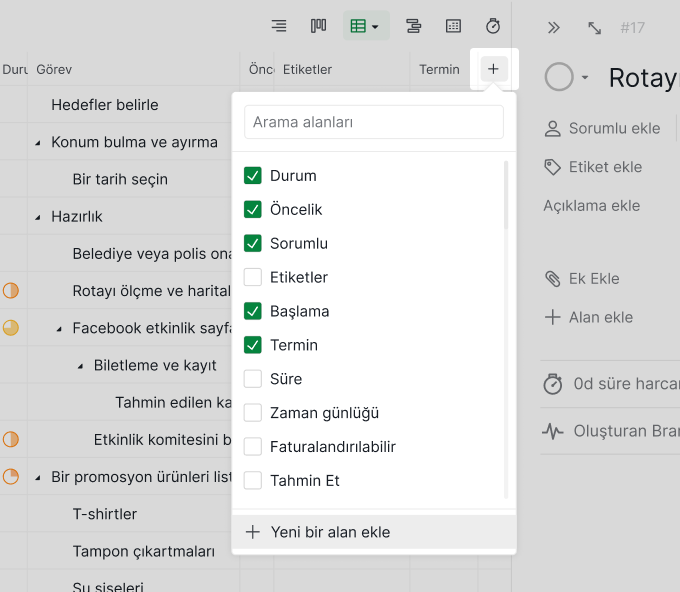
Denenmiş ve onaylanmış Quire varsayılan alanlarını kullanmayı seçebilir veya daha iyisi kendi alanlarınızı oluşturabilirsiniz.
İpucu: Proje maliyetiyle ilgileniyorsanız bir "Bütçe" sütunu ekleyin. Ekibiniz görevlere harcanan zamanla başarılı oluyorsa, bir "Zaman günlüğü" alanı ekleyin.
Sütunları Yeniden Düzenleme
Ekibiniz için en önemli sütunları öne doğru yeniden düzenleyin; böylece bu bilgiyi vurgulayabilirsiniz. Tablonuzdaki sütunları yeniden düzenlemek için üstteki sütun adını istediğiniz konuma sürükleyin.
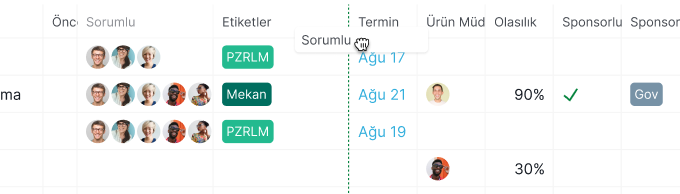
Sütunu Gösterme ve Gizleme
Tablo görünümüne geçtikten sonra, alanlar menüsünü açmak için Tablo simgesini tekrar tıklayabilirsiniz. Mevcut alanları göstermek veya gizlemek için onay kutularını tıklayın.
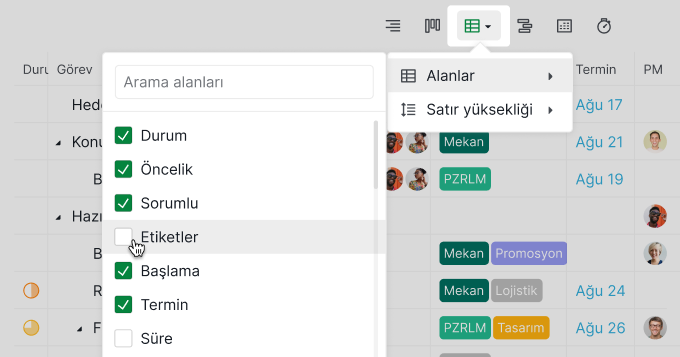
Ayrıca + simgesini< tıklayabilirsiniz. /b>. Aralarından seçim yapabileceğiniz aynı açılır menüyü getirecektir.
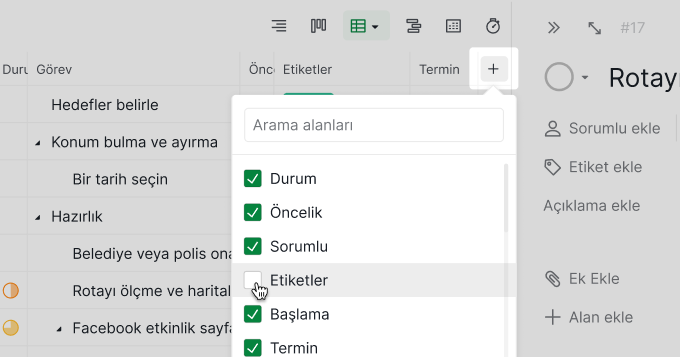
Ayrıca sütundaki alan adını da tıklayabilirsiniz. başlığına tıklayın ve sütunu tek tek gizlemek için Alanı gizle'yi seçin.
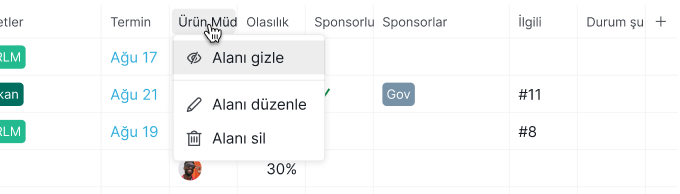
Veri Akışınızı Tablo Görünümü ile Düzenleyin!
Tablo Görünümü ile ekibiniz aynı dalga boyunda çalışıyormuş gibi olur. Gerçek zamanlı olarak görevler atayabilir, durumları güncelleyebilir ve ilerlemeyi şahin gibi izleyebilirsiniz.
Sıradan olana veda edip sıra dışı olanı kucaklamanın zamanı geldi. Tablo Görünümü'ne dalın ve projelerinizin her zaman hayalini kurduğunuz organize, özelleştirilmiş dünyada gelişmesine izin verin.
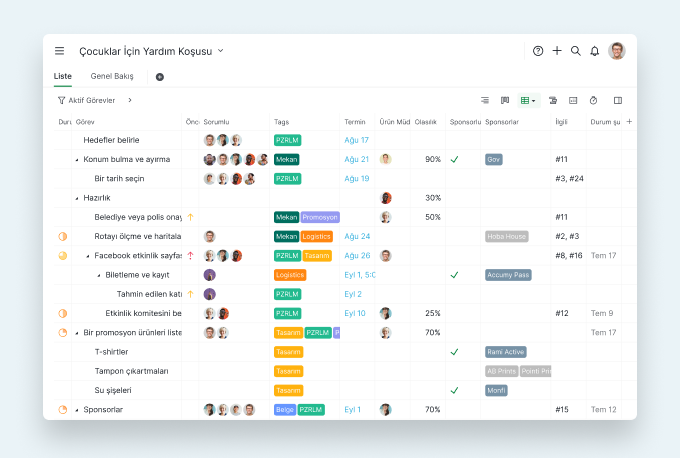
Quire Tablo Görünümü Professional, Premium ve Enterprise abonelik planlarında mevcuttur. Daha fazla bilgiyi Fiyatlandırma sayfamızda bulabilirsiniz.
Bugüne Quire ile başlayalım!